

By ジーナバロウ, Last updated: April 26, 2023
WhatsApp の成功した機能の XNUMX つは、メッセージのエンド ツー エンドの暗号化です。これにより、人々は盗聴やハッキングから安全で安心できるようになります。 会話のコピーを取りたいユーザーは、さまざまな方法で WhatsApp データを簡単にバックアップできます。
バックアップの復元も完璧なはずですが、復元時にいくつかの問題が発生したと報告したユーザーがいます. あなたがそれらの XNUMX 人である場合、おそらく最適な修正方法を探して、原因を特定しているでしょう。 Android で WhatsApp の復元に失敗しました.
この投稿をガイドにして、 WhatsApp データの転送に役立つツール. 最終的には、この問題が発生する理由を理解し、さまざまな方法を使用してそれを修正し、他の代替手段を学ぶことさえできます.
パート #1: WhatsApp の復元に失敗した場合に考えられる原因は何ですか?パート #2: Android で失敗した WhatsApp の復元を修正する方法使用する 5 つの簡単な方法パート #3: WhatsApp バックアップの最良の代替手段 - 推奨まとめ
WhatsApp は、Google ドライブ アカウントにバックアップすることも、SD カードまたは内部ストレージにローカルにバックアップすることもできます。 ローカル バックアップは毎日行われ、内部ストレージまたは SD カードに保存されます。
ただし、 Googleドライブ WhatsAppデータをバックアップします。 毎日、毎週、毎月のバックアップの頻度を設定することもできます。
Android フォンで WhatsApp バックアップを作成するには:
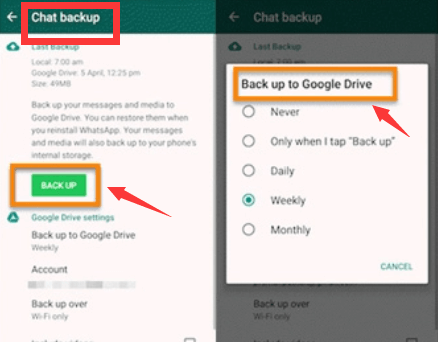
バックアップを使用するには、WhatsApp をアンインストールしてから再インストールする必要があります。 次に、携帯電話番号と Google アカウントを含む確認手順に従う必要があります。
ただし、復元時に問題が発生する可能性があります。 Google ドライブまたはローカル バックアップのどちらから復元しても、「Android での WhatsApp の復元に失敗しました」というエラー メッセージが表示される場合があります。
このエラーが発生する理由として考えられるのは、次のとおりです。
「Android で WhatsApp の復元に失敗しました 以前にこの問題を経験した他のユーザーが推奨する方法のいくつかを使用して修正でき、一部はWhatsAppの専門家によって提供されました. WhatsAppの復元を修正するための最善の方法をすべてまとめたので、すぐにバックアップを使用できます.
Google ドライブのバックアップを取得する際に接続エラーが発生した場合は、おそらくインターネット接続を確認する必要があります。 Wi-Fi経由でWhatsAppのバックアップを取り、Wi-Fi経由でも復元することをお勧めします. 携帯電話のデータを使用すると、追加のデータ料金が発生する可能性があるためです.
また、バックアップを復元する際は、Wi-Fi 信号が良好であることを確認してください。 接続が悪いと、このようなエラーが発生する可能性があります。 Android スマートフォンでできることは次のとおりです。
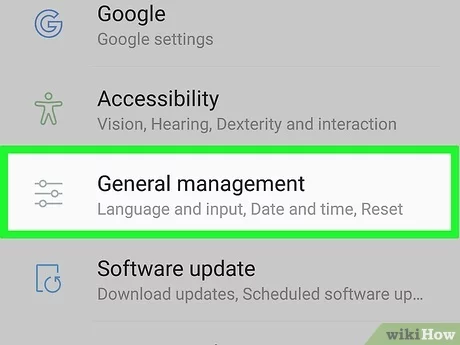
「Android で WhatsApp の復元に失敗しました」問題を修正する別の方法として、アプリ自体を更新する方法があります。 おそらく、バックアップと現在のアプリのバージョンに互換性がないか、いくつかのバグが潜んでいる可能性があり、それがエラーの理由です.
WhatsApp を更新する方法は次のとおりです。
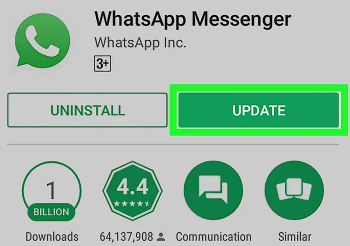
正常に更新する方法については、画面上のガイドに従ってください。 WhatsApp 最新バージョンに。
XNUMX つのデバイスに複数の Google アカウントを持っていますか? WhatsApp のバックアップに正しい Google アカウントを使用していることを確認してください。 そうしないと、復元プロセス中にエラーが発生します。
バックアップも容量を消費するため、「Android で WhatsApp の復元に失敗しました」というエラーが表示される場合は、ストレージに関する問題が発生している可能性があります。
バックアップが問題なく復元されることを確認するには、まずデバイスのストレージを確認してください。
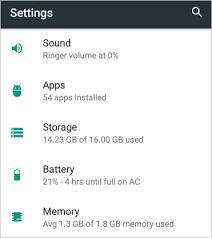
重要度の低いデータを削除して、WhatsApp バックアップ用のスペースを確保し、Android デバイスに十分なスペースを確保します。
Googleドライブのバックアップを使用するたびに問題が発生する場合、WhatsAppデータを取得する必要がある場合は、おそらくローカルバックアップを利用して復元できます.
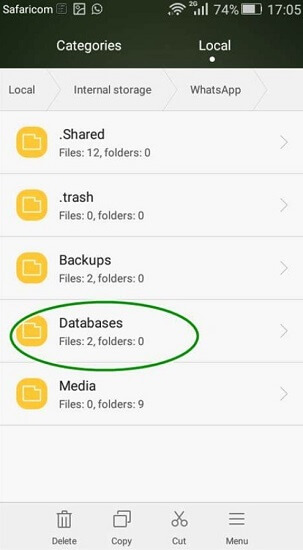
最後に、WhatsApp チャットをバックアップして問題を回避するためのよりスムーズな方法を探している場合は、Android で WhatsApp の復元に失敗しました'、 使用 FoneDogWhatsApp転送.
これは、あらゆる種類の WhatsApp データおよびサービス専用のプログラムです。 WhatsApp のチャットと添付ファイルをコンピュータにバックアップし、いつでも Android デバイスに復元できます。
FoneDog WhatsApp 転送には、3 つの主な機能があります。
FoneDog WhatsApp転送の使用方法は次のとおりです。
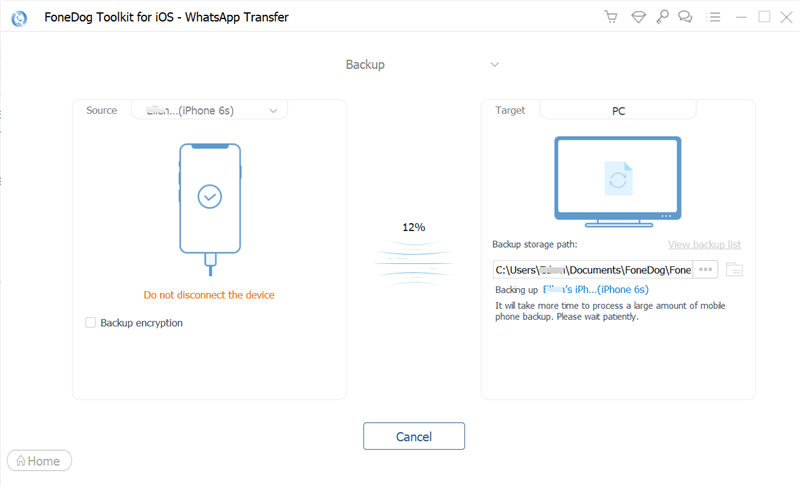
次にデバイスを接続するときに混乱しないように、すべての WhatsApp バックアップ用にコンピューター上に独自のフォルダーを作成できます。 WhatsApp データを復元するには、メイン メニューから [復元] をクリックし、リストから最近のバックアップを選択します。
人々はまた読むWhatsApp メッセージを Android から PC に転送する: 2023 ツール2023 iPhone から Mac に WhatsApp データを転送するトップの方法!
問題を解決するための多くの方法を発見しました 'Android で WhatsApp の復元に失敗しました'。 これが起こっている理由はたくさんあります。 インターネットの問題、ストレージの問題、または更新である可能性があります。
幸いなことに、問題を解決してWhatsAppをスムーズに復元するための5つの最良の方法を提供しました. より良いバックアップの代替手段として、FoneDog WhatsApp Transfer を使用することをお勧めします。
このソフトウェアを使用すると、 WhatsAppデータをPCにバックアップ 必要なときにいつでも復元できます。 そのインターフェースはシンプルで分かりやすく、直接的なプロセスを好む人にとって理想的です。
コメント
コメント
人気記事
/
面白いDULL
/
SIMPLE難しい
ありがとうございました! ここにあなたの選択があります:
Excellent
評価: 4.5 / 5 (に基づく 87 評価数)